如何在Windows 10桌面屏幕上顯示我的計算機(這台PC)
您只是重新安裝Windows 10或意外地刪除了桌面上的我的計算機(此PC)圖標,但不知道如何再次顯示它。在本文中,tipsmake.com想指導您如何快速,準確地顯示我的計算機(這台PC)。

步驟1:在桌面上,右鍵單擊 - >然後選擇個性化。
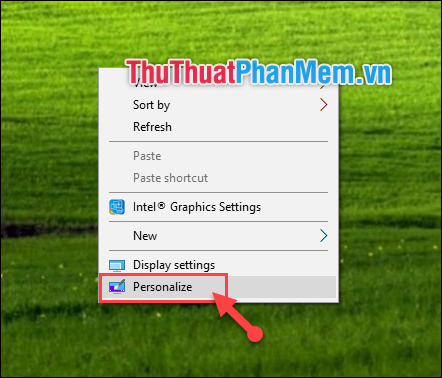
步驟2:設定出現窗口,選擇主題- >向下滾動並選擇桌面圖標設置。

步驟3:在新窗口中,打鉤這電腦盒子。然後單擊好的。
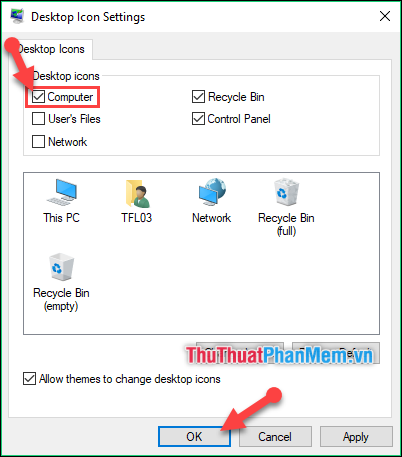
因此,我的計算機圖標(此PC)已經顯示在您的桌面上。非常簡單,正確。此外,通過相同的操作,您還可以將回收箱(回收箱),網絡(我的網絡)和我的文檔圖標放在桌面上。祝您成功實施!
你應該閱讀
可能有興趣
- 如何使用Cortana關閉,重新啟動或快速入睡
您是否希望可以通過Voice控制PC?借助最新的Windows 10操作系統,Cortana技術將幫助您意識到,您可以下令關閉,重新啟動或將計算機置於睡眠模式。那麼如何使用Cortana進行上述呢?
- 如何在Windows 10上清除搜索歷史記錄
您是否想在Windows 10中刪除文件夾和文件搜索歷史記錄?讓我們與TipsMake.com一起去以通過下面的文章了解!
- 如何關閉OneDrive,禁用並完全刪除Windows 10上的OneDrive應用程序
OneDrive是Microsoft實用程序,允許用戶以雲形式存儲數據。但是,並不是每個人都需要使用它,但是OneDrive還可以使您的計算機放慢並使用內存。那麼,如何在Windows 10上關閉,禁用或完全刪除OnEdrive?
- 如何在Windows 10上刪除默認應用程序
Win10具有許多內置的應用程序和擴展名,不幸的是它們會降低您的計算機速度。那麼如何在Windows10上刪除默認應用程序?讓我們與Tipsmake.com一起去看看本文!
- 啟動失敗時如何進入安全模式Windows 10
如果Windows錯誤,許多人將使用如何啟動安全模式來禁用應用程序和不必要的驅動程序,從而幫助您部分確定機器的錯誤是否來自應用程序。那麼,如果引導失敗,我該如何進入安全模式Windows10?
- 如何拍攝屏幕截圖贏得10個最快,最簡單的10個
不需要的最重要工具之一是屏幕捕獲。對於Windows 10,製造商添加了一個非常方便的攝影工具。在本文中,軟件提示將指導您如何快速輕鬆地獲取Windows 10的屏幕截圖。






![[固定] face ID和密码不在iPhone上的设置中](https://ksfboa.com/tech/jacki/wp-content/uploads/cache/2025/05/face-id-and-passcode-not-in-settings.webp.webp)





